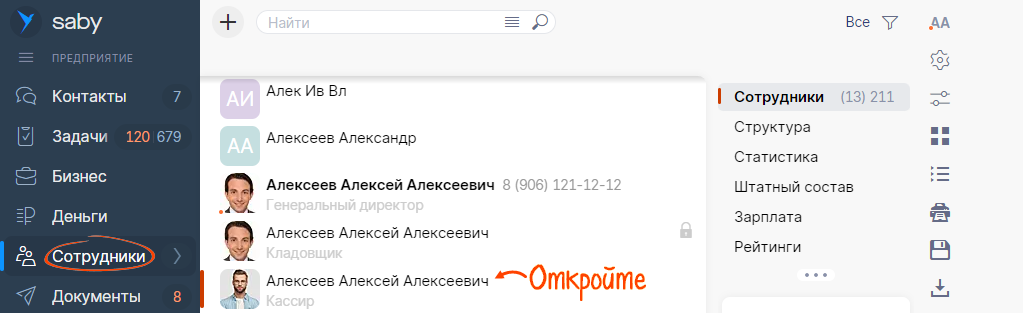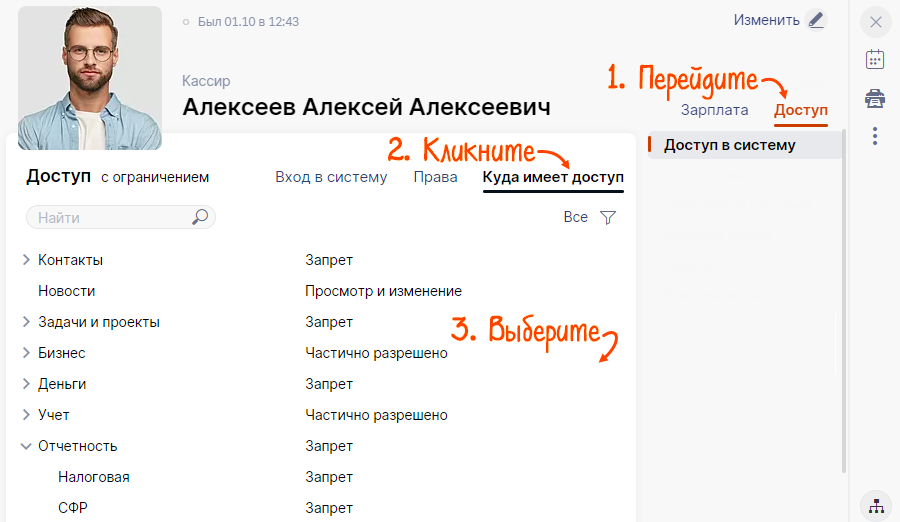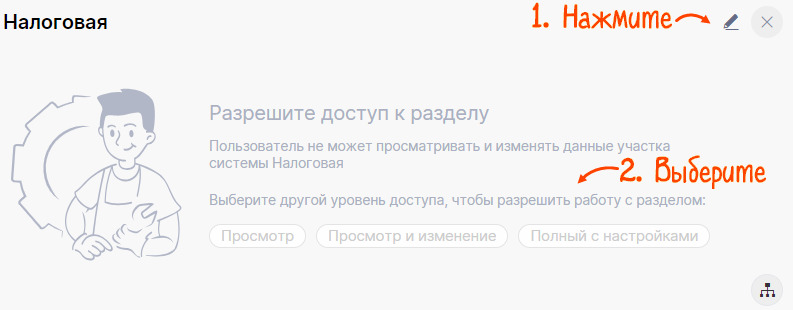Чтобы сотрудник мог формировать отчетность, разрешите ему доступ в кабинет компании на online.sbis.ru. Затем назначьте роли и ограничения: укажите, с какими участками системы он сможет работать и какие действия выполнять.
В карточке сотрудника укажите, какой уровень доступа будет у него к разным участкам системы:
- «Просмотр» — можно только просматривать уже созданные отчеты, письма или запросы;
- «Просмотр и изменение» — разрешено просматривать, создавать, загружать, отправлять и удалять отчеты в корзину;
- «Полный с настройками» — полный доступ к участку, настройка календаря и направлений сдачи, экспорт и импорт архива отчетности, удаление отчетов из корзины.

От участка системы зависит, в каких разделах сотрудник сможет работать и какие отчеты формировать.
Участок системы | Что доступно сотруднику | |
РАЗДЕЛЫ ОТЧЕТНОСТИ | ||
|
| |
| Раздел «Отчетность/Доверенности на право подписи» | |
| Сервисы анализа финансов и налогов в разделах:
| |
Хотя бы один из участков:
|
| |
|
| |
ОТЧЕТНОСТЬ В ГОСОРГАНЫ | ||
|
| |
|
| |
|
| |
|
| |
|
| |
|
| |
|
| |
* АДВ-1, АДВ-2, АДВ-3, Заявление о выборе инвестиционного портфеля, Заявление о переходе из негосударственного пенсионного фонда, Заявление об отказе от финансирования НЧТП, Заявление о переходе из НПФ в НПФ, Заявление застрахованного лица о переходе из СФР в НПФ, СЗВ-КОРР, СЗВ-К, СЗВ-СП, Перечень льготных профессий, Форма сбора информации о заработной плате работников, Отправка сотрудника на пенсию, Заявление о назначении пенсии, Заявление о доставке пенсии, Заявление о назначении и доставке пенсии, Запрос на сверку ФИО и СНИЛС, Запрос по предпенсионерам. | ||
|
| |
|
| |
|
| |
** Подписка работников на оповещение по изменению статуса ЭЛН, Снятие с подписки работников на оповещение по изменению статуса ЭЛН, Извещение из системы «Прямые выплаты страхового обеспечения» | ||
|
| |
|
| |
|
| |
|
| |
БОЛЬНИЧНЫЕ И ПОСОБИЯ | ||
| «Больничный», «Реестр сведений для выплаты пособия» и «Пособие» | |
| Запрос ЭЛН и отправка расчета из больничного | |
|
| |
УПОЛНОМОЧЕННАЯ БУХГАЛТЕРИЯ | ||
| Работа с отчетностью клиентов уполномоченной бухгалтерии | |
| Работа с доверенностями клиентов в разделе «Документы/Доверенности» на вкладке «Другие компании» | |
|
| |
- В разделе «Сотрудники» откройте карточку сотрудника.
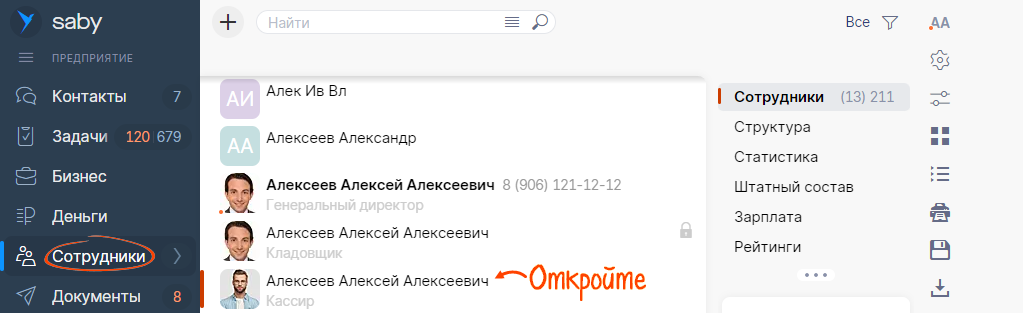
- Перейдите на вкладку «Доступ» и кликните «Куда имеет доступ», выберите участок с правами.
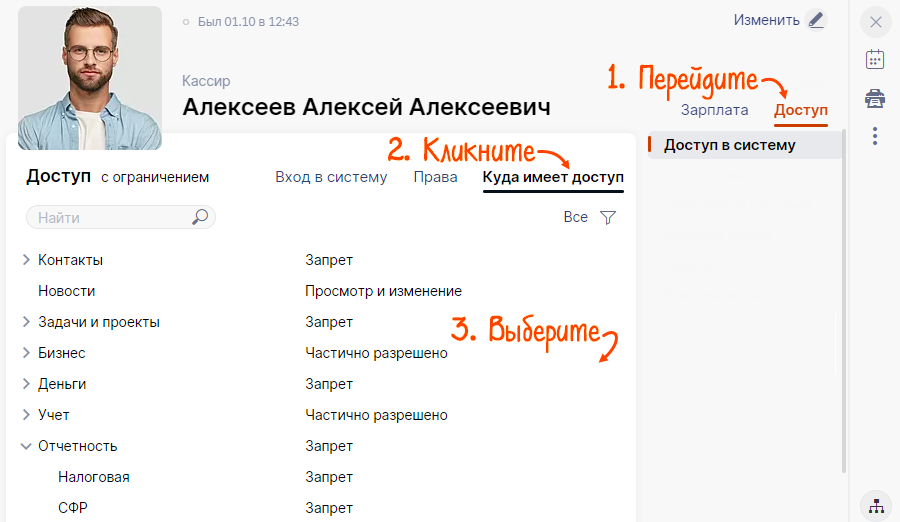
- Нажмите
 и выберите «Просмотр и изменение» или «Полный с настройками».
и выберите «Просмотр и изменение» или «Полный с настройками». 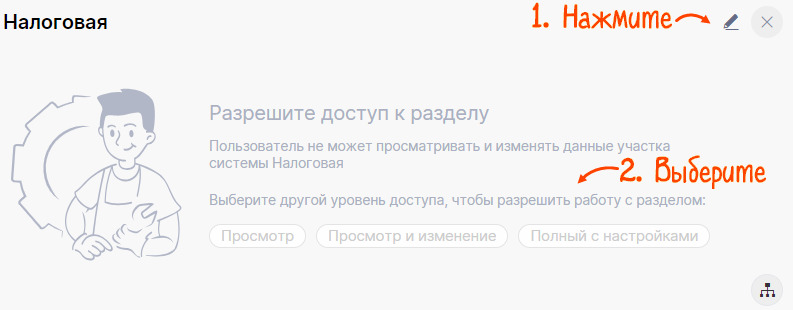
- Кликните «без ограничений» и выберите «с ограничениями».

- Настройте ограничения:
- Нажмите «Сохранить
 ».
».
Одному пользователю может быть назначено несколько ролей. Если в одной из них установлено ограничение «По отчетам в контролирующие органы», а в другой запрета нет, сотрудник сможет работать с этими отчетами или госорганами.
Например, у пользователя две роли:
- «Бухгалтер по имуществу» — может сдавать отчетность по имуществу, но не может создавать отчеты, содержащие личные данные сотрудников;
- «Главный бухгалтер» — имеет полный доступ ко всем отчетам.
В этом случае пользователь сможет создавать все отчеты, потому что его роль «Главный бухгалтер» это разрешает.